52IJ手机之家为你分享了安卓智能手机知识为HTC G12一键Root权限获取教程,下面是详细的知识内容。
编辑推荐:
Root是Linux系统下的系统级账号,拥有系统的全部权限,可以对系统进行任何操作,相当于Windows中的administrator管理员账号。基于Linux的Android系统在设计时默认不开放Root权限,虽然在一定程度上确保了系统安全,但也给使用者带来了诸多不便。因此,Root权限获取方法很快在网上流传开来。与Android手机破解一样,一键Root权限获取的方法也根据手机品牌和型号不同而有所区别,今天我们为大家带来的是HTC G12一键Root权限获取教程。

简单实用 HTC G12一键Root权限获取教程
一般来说,如果已经给手机刷了第三方ROM,都已经集成Root,如果没有,可以利用Recovery来安装Superuser权限管理程序来获取Root权限。
首先需要确保G12已经解锁,已解锁并已成功安装Recovery之后,才可以安装Superuser一键Root工具。
Root权限获取教程:确认G12是否已解锁
手机正常开状态下长按电源键,会弹出一个菜单,选择其中的重新启动(Restart),眼睛注视屏幕,待屏幕背光和4个按键的灯熄灭后,立刻按下音量减(-)键,进入HBOOT界面。在HBOOT界面的第一行如果显示SAGA PVT SHIP S-OFF RL,说明G12已经解锁。
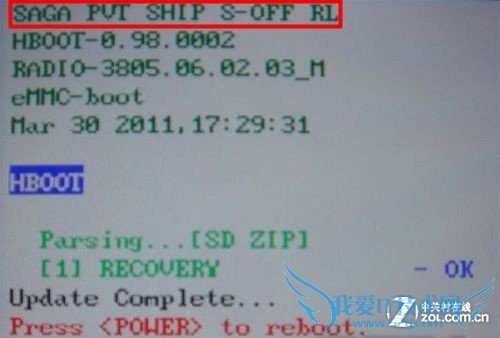
确认G12是否解锁
如果显示S-ON,可以选择刷手机产地相应区域的官方ROM,之后再为手机解锁。
确认G12已解锁后,退出HBOOT界面。用音量键移动到FASTBOOT选项,按电源键确认选择,再移动到 REBOOT并按电源键重启手机即可。
Root权限获取教程:安装Recovery
确保SD卡的文件系统为FAT32,将下载好的Recovery安装包重命名成PG88IMG.zip,复制到SD卡根目录中,断开手机与电脑的USB连接,用上面提到的方法进入HBOOT界面。
此时HBOOT界面中会检测到PG88IMG.zip卡刷包,并自动开始读取,读取完成后会询问用户是否升级(Do you want to start update?)。此时按音量键上(+)选择“Yes”确认升级。

确认刷入Recovery
等待手机写入zip包后,屏幕提示按电源键重启。
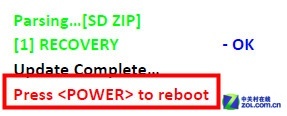
按电源键重启手机
待手机重启进入系统后Recovery安装完成,为了不影响接下来的操作,建议大家将SD卡中的PG88IMG.zip包删除。
Root权限获取教程:安装superuser
将Superuser一键Root工具下载到电脑上,并复制到G12的SD卡中。

下载superuser安装包
进入手机的HBOOT界面,用音量键选择Recovery,按电源键确认进入。不同版本的Recovery界面会略有不同。
在Recovery界面用音量键选择install zip from sdcard,从SD卡安装zip包,按电源键确认。再选择choose zip from sdcard,从SD卡中找到刚刚复制的superuser安装包。

从SD卡安装
找到superuser安装包之后,按电源键确认安装。
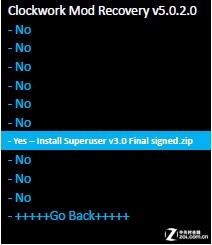
确认安装
等待安装完成后,用音量键选择“go back”,按电源键确认,返回Recovery主界面,再选择reboot system now重启手机。
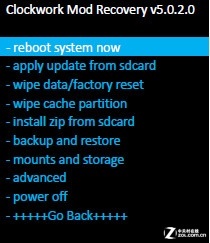
重启手机
重启进入系统后,在所有程序界面中就会看到已经多了一个图标,程序名为superuser,至此,G12一键Root成功。以后再遇到需要获取Root权 限才能使用的程序时,系统就会弹出提示,询问用户是否允许该程序使用root权限访问手机,点击“允许”即可通过。
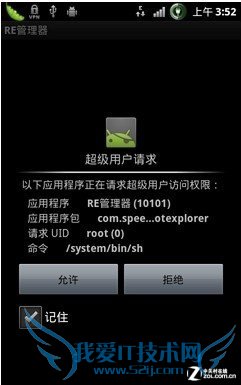
superuser访问权限请求
成功Root之后,最先要做的事就是精简你的系统。默认情况下,Android系统中会内置一些不必要的程序,例如Youtube视频、Facebook等等,这些程序如果没有获取root权限是无法删除和卸载的。
下一篇安卓手机知识预告:
HTC G13 Wildfire S(A510e)一键Root教程
HTC g13 Root是怎一回事呢?相信刚刚入手安卓手机的朋友们一定是丈二和尚摸不着头脑吧。那么,给您分享一篇HTC Wildfire S Root教程。此教程只用四个步骤就获取到HTC A510e(g13)的最高权限了。
在您体验g13一键Root前,请先登录完美
- 评论列表(网友评论仅供网友表达个人看法,并不表明本站同意其观点或证实其描述)
-
